Page 1

Wersja polska
WC005 - Snapcam
Wstęp
• Nie należy wystawiać Sweex Snapcam na działanie wysokich temperatur. Nie należy wystawiać produktu na działanie bezpośrednich promieni słonecznych
lub umieszczać w pobliżu elementów grzewczych.
• Nie należy używać Sweex Snapcam w otoczeniu wilgotnym lub zakurzonym.
• Należy zabezpieczyć produkt przed wstrząsami lub uderzeniami - może to być przyczyną uszkodzenia wewnętrznej elektroniki.
• Nigdy nie należy otwierać produktu - może to być przyczyną utraty praw gwarancyjnych.
Uwaga!
Przed podłączeniem Sweex Snapcam należy zainstalować sterownik!
Instalacja oprogramowania w Windows 98SE
Włóż płytę CD-ROM Sweex do napędu CD-ROM. Menu uruchomi się automatycznie.
W menu, wybierz "Sterowniki Windows 98SE, 2000 i XP"
Jeżeli uruchomienie nie nastąpi automatycznie, proces instalacji sterownika można przeprowadzić ręcznie. W tym celu otwórz “Mój komputer” (“My computer”)
i przejdź do X:\driver\ (X oznacza literę napędu CD-ROM). Tutaj znajduje się plik “setup.exe". Dwa razy kliknij ten plik i postępuj zgodnie z instrukcjami.
Pojawi się następujący ekran:
Kliknij “Dalej” (“Next”).
Tutaj wybierz “Zakończ” (“Complete”) i kliknij dwa razy “Dalej” (“Next”).
44
Page 2
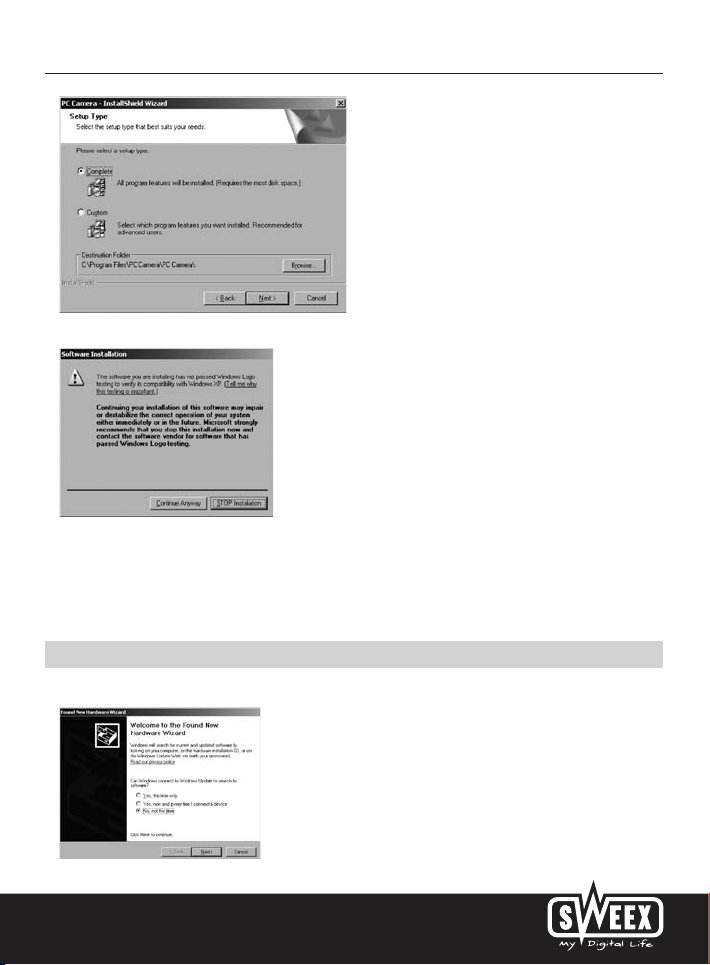
Wersja polska
W czasie trwania instalacji, Windows może wyświetlić komunikat, że oprogramowanie nie posiada certyfikatu. Nie wpłynie to na prawidłowe działanie kamery
internetowej Sweex. Wszystkie produkty Sweex i odpowiednie sterowniki są dokładnie testowane. Tutaj wybierz opcję “Kontynuuj” (“Continue Anyway”).
Kliknij “Tak, chcę teraz zrestartować komputer” (“Yes, I want to restart my computer now”) i kliknij “Zakończ” (“Finish”). Podłącz kamerę internetową Sweex
po ponownym uruchomieniu komputera.
Windows 98SE automatycznie zainstaluje kamerę internetową Sweex. Po zakończeniu instalacji, kamera internetowa jest gotowa do użycia.
Instalacja oprogramowania w Windows 2000 lub XP
W Windows 2000 lub XP, pojawi się poniższy ekran:
Wybierz “Nie, nie tym razem” ("No, not this time") i kliknij “Dalej” ("Next”).
45
Page 3

Wersja polska
Tutaj wybierz opcję “Zainstaluj oprogramowanie automatycznie” (“Install the software automatically”) i kliknij “Dalej” (“Next”).
W czasie trwania instalacji, Windows może wyświetlić komunikat, że oprogramowanie nie posiada certyfikatu. Nie wpłynie to na prawidłowe działanie kamery
internetowej Sweex. Wszystkie produkty Sweex i odpowiednie sterowniki są dokładnie testowane. Tutaj wybierz opcję “Kontynuuj” (“Continue Anyway”).
Kliknij “Zakończ” (“Finish”), aby zakończyć instalację kamery internetowej Sweex. Po zakończeniu instalacji, kamera internetowa jest gotowa do użycia.
Podgląd obrazu z kamery
Obraz z kamery internetowej Sweex można włączyć w następujący sposób:
Przez START przejdź do “Wszystkie programy” (“All Programs”) i wybierz opcję “AmCap” w “PC Camera”.
W AMCap, otwórz zakładkę “Devices”. Należy upewnić się, że wybrana została prawidłowa kamera internetowa: “SoC PC-Camera”.
46
Page 4

Wersja polska
W AmCap, otwórz menu “Options”. Wybierz “Preview”. Ta opcja umożliwia podgląd obrazu.
W tym samym menu, opcje “Video Capture Filter…” i “Video Capture Pin…” umożliwiają zmianę ustawień kamery internetowej.
Przycisk zdjęcia
Kamera internetowa Sweex została wyposażona w 'snapshot button’. Obraz z kamery internetowej można oglądać za pomocą programu Amcap lub innego,
a naciśnięcie tego przycisku umożliwia zrobienie zdjęcia.
Pierścień ostrości
Obraz z kamery internetowej Sweex można ustawić na ręczne ustawianie ostrości za pomocą pierścienia ostrości. Pierścień ostrości to pokrętło położone wokół
obiektywu z przodu kamery. Obracanie pokrętła powoduje ustawienie ostrości na zdjęciu.
Gwarancja
Wszystkie produkty marki Sweex sa objęte trzyletnią gwarancją. Gwarancja i pomoc nie obejmuje załączonego oprogramowania i/lub dołączonych
akumulatorów (do ładowania). Z usług gwarancyjnych można skorzystać za pośrednictwem sprzedawcy, u którego został zakupiony produkt.
Właściciel posiada i zachowuje prawa do wszystkich nazw marek wymienionych w niniejszej instrukcji oraz wszelkie prawa pokrewne.
47
